Реальная история, случившаяся недавно. Ко мне за помощью обратился подписчик в сообществе со следующей проблемой. На его смартфоне Honor 7 с версией Android 9 оказалась полностью заполненной внутренняя память. Перенос всех данных на SD-карту не помог. Система ссылалась на какую-то папку «Прочее», которая якобы занимала 95% всей памяти смартфона. При этом в файловом менеджере, при подключении к компьютеру такой папки не обнаруживалось. Антивирус, сторонние дистрибутивы не решили проблему. Опуская подробности, скажу, что помогло кардинальное действие — откат системы к дефолтным настройкам. В статье расскажу, как бросить настройки телефона с ОС Андроид к первоначальным заводским для решения подобной и многих других проблем.
- Подготовка системы к откату к начальным настройкам
- Сброс через меню Андроид
- Сброс к начальным настройкам с помощью команд
- Откат через режим Recovery
- Запуск режима «Рекавери» на некоторых популярных моделях смартфонов
- Сброс системы Андроид к первоначальной через компьютер
- Использование для обнуления настроек телефона специальной кнопки
Подготовка системы к откату к начальным настройкам
Само определение «заводские настройки» подразумевает, что система возвращается к своему первоначальному состоянию, которое было сразу после покупки аппарата. За время работы на андроид-устройстве накапливается большое количество сторонних приложений, индивидуальных пользовательских настроек, которые как минимум замедляют работу смартфона. Иногда устройство начинает работать нестабильно, быстро разряжается батарея, возникают различные глюки. Решить проблемы стандартными методами не получается. В такой ситуации сброс к заводским настройкам является единственным выходом, чтобы улучшить работу системы. Операцию необходимо провести в случае продажи телефона, чтобы избежать утечки конфиденциальных данных.
Прежде чем производить откат, обязательно сохраните всю нужную информацию на сторонних носителях. Существует несколько способов создания бэкапов :
- синхронизация с облачным хранилищем Гугл Диск через аккаунт Google;
- перенос файлов на карту памяти SD;
- копирование данных на ПК или ноутбук;
- использование фирменных хранилищ в зависимости от марки телефона.
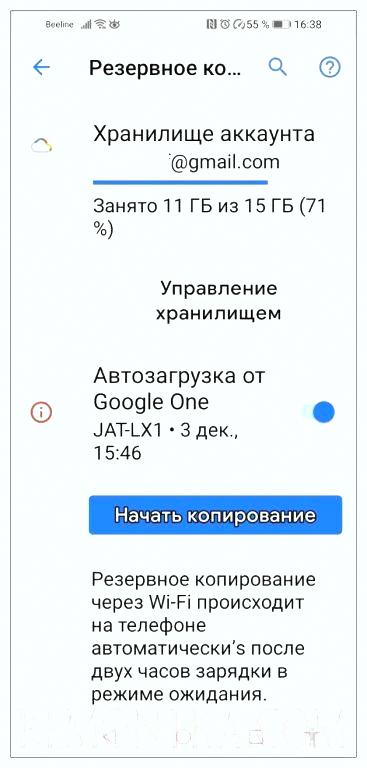
Рекомендуется также записать пароли и другую важную информацию, которая хранится в телефоне по умолчанию. Перед началом процедуры полностью зарядите аккумулятор. В процессе отката не вынимайте батарею и не прерывайте процесс другими способами.
Сброс через меню Андроид
Данный вариант является оптимальным, если у вас не все так плохо, что, например, не удается загрузить оснастку и войти в меню. Порядок действий и пункты меню могут отличаться от описанных в инструкции, но общий принцип примерно одинаков для всех моделей и последних версий аппаратов с ОС Андроид.
Откройте «Настройки», в разделе «Система» выберите пункт «Сброс» или похожий на него.
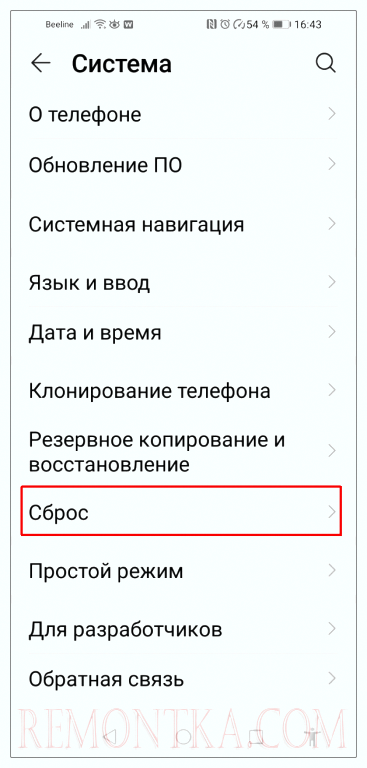
Из предложенных вариантов отката нам нужно запустить операцию «Сброс телефона». Именно она удаляет все дополнения из системы и возвращает Андроид к первоначальным установкам. Еще раз удостоверьтесь, что вы сделали резервные копии всех важных данных и файлов, в том числе в установленных приложениях.
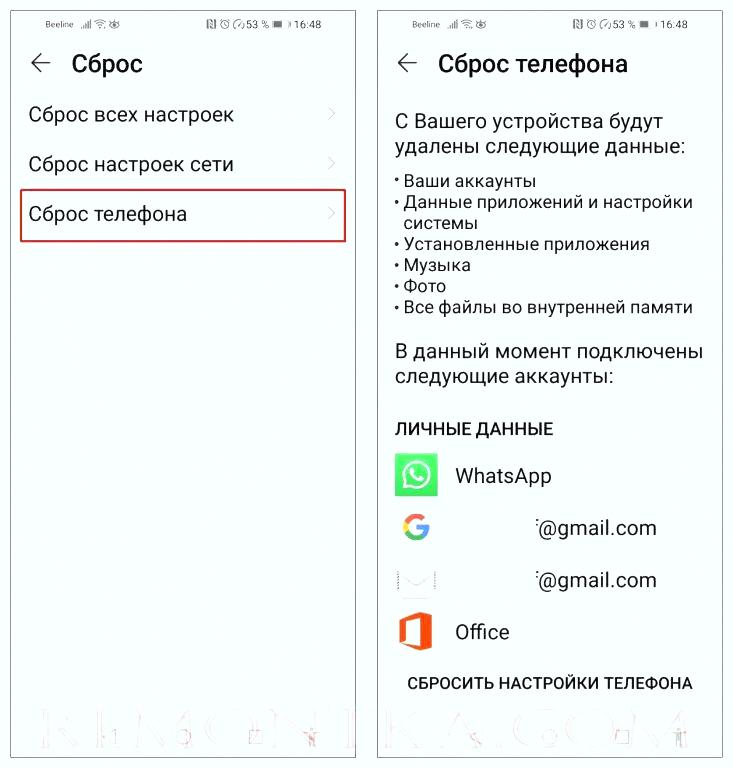
Запустите операцию, нажав «Сбросить настройки телефона». Подтвердите удаление данных и возврат к заводским настройкам, дождитесь завершения процесса.
Сброс к начальным настройкам с помощью команд
Немного экзотический способ, который применялся на старых кнопочных телефонах, но доступен и на некоторых современных аппаратах. Комбинация команд вводится при помощи клавиатуры в приложении для совершения вызовов «Телефон». Конкретный набор символов зависит от марки и модели устройства. После ввода команды, нажмите кнопку вызова. Некоторые наиболее распространенные команды для сброса:
*#*#7378423#*#*
*#*#7780#*#*
*2767*3855#
После подтверждения, телефон перезагрузится, произойдет восстановление первоначальных настроек системы.
Откат через режим Recovery
Для этого способа используются клавиши управления смартфоном. Очевидно, что он подходит в тех случаях, когда сброс настроек невозможно выполнить через стандартное меню Андроид.
- Чтобы войти в особый режим управления телефоном Recovery, на каждой модели используется своя комбинация кнопок. Чаще всего, для этого нужно нажать и удерживать несколько секунд клавиши «Включить» и «Уменьшить/увеличить громкость» на выключенном смартфоне.
- Далее в меню выберите пункт с одним из вариантов названия: «Wipe data / Factory reset» или «Clear Flash/Clear eMMC». Для перемещения используйте нажатие на соответствующую пиктограмму или клавишу регулировки громкости. Подтверждение команды выполняется нажатием на кнопку питания.
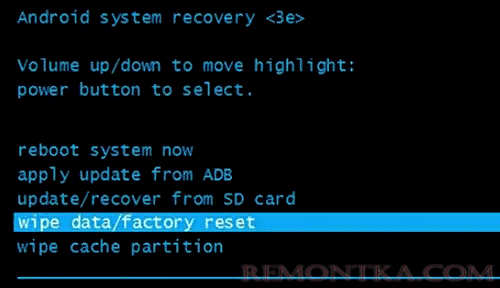
- Подтвердите согласие на удаление данных и возврат к начальным установкам. Перезагрузите смартфон командой Reboot System, получите чистый Андроид.
Запуск режима «Рекавери» на некоторых популярных моделях смартфонов
Samsung . Одновременное зажатие клавиши питания, «Домой» и увеличения громкости. На некоторых моделях потребуется зажать кнопку включения и громкость вниз.
LG . Потребуется зажать на несколько секунд кнопку питания и уменьшение громкости. Когда появится логотип, отпустить и вновь повторить комбинацию. Держать до тех пор, пока не откроется меню восстановления.
Huawei . Нужно зажать на 10 секунд кнопку питания и уменьшение громкости. Также есть способ, в котором нужно зажать середину регулятора громкости и клавишу включения.
Lenovo . Доступны три метода:
- одновременное нажатие уменьшения/увеличения громкости и кнопки включения;
- зажать кнопку питания до тех пор, пока устройство не завибрирует;
- воспользоваться кнопкой включения и увеличением громкости.
Sony . В первом случае нужно нажать на клавишу включения и увеличение громкости. Также есть возможность воспользоваться специальной кнопкой, которая утоплена в корпус устройства. Для начала нужно подключить телефон к сети и ожидать, пока на дисплее не загорится значок Андроида.
Xiaomi, Meizu . Нажать на кнопку «Пуск» и увеличение громкости. Когда появится логотип, клавишу питания отпустить, а громкость удерживать.
Acer, Asus . Нажать на уменьшение громкости и кнопку включения.
Prestigio, BQ . Зажать клавишу «Пуск», а также увеличение или уменьшение громкости.
Чтобы не экспериментировать, лучше всего найти в интернете инструкцию для вашей модели и марки телефона.
Сброс системы Андроид к первоначальной через компьютер
Еще один способ, когда сброс к дефолтным настройкам стандартными методами выполнить не удается. Вариант довольно сложный и пользоваться им стоит, если вы умеете работать на Андроид в режиме разработчика.
- Скачайте и установите на ПК или ноутбук программу «Android System Development Kit» в архивном виде. Распакуйте архив в корневой каталог.
- В настройках смартфона включите «Режим отладки по USB.
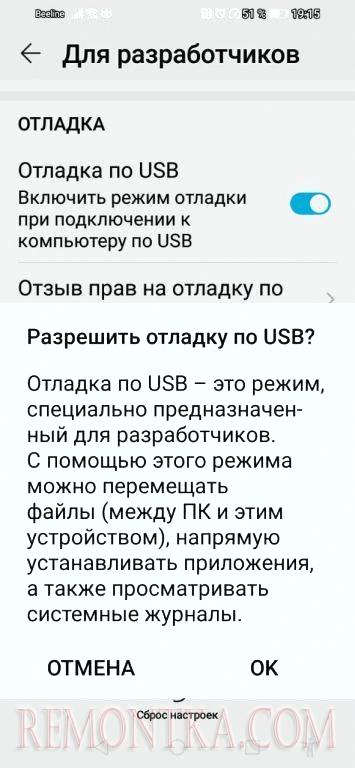
- Подключите смартфон к компьютеру с помощью USB-кабеля в режиме отладки.
- Откройте командную строку Виндовс на компьютере, введите адрес:
«C:UsersИмя пользователяAppDataLocalAndroidAndroid-SDKинструменты». - В меню Recovery введите ADB перезагрузки. После того как телефон перезагрузится, все дополнения будут удалены и система вернется к базовым настройкам.
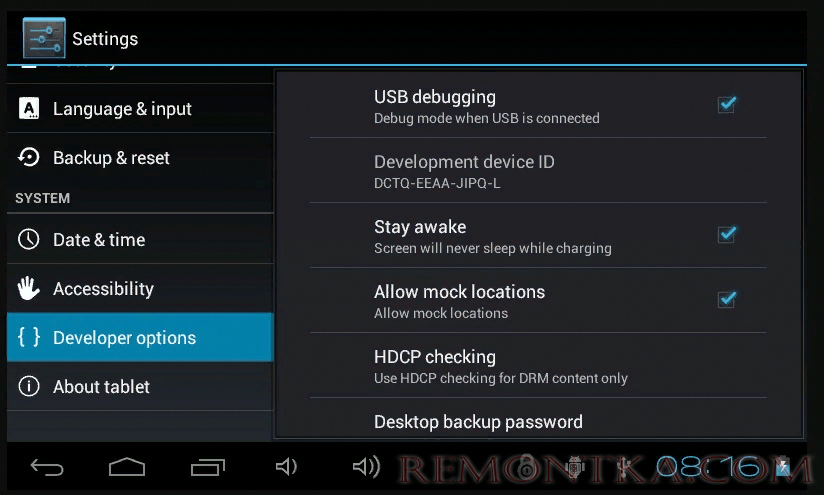
Использование для обнуления настроек телефона специальной кнопки
На некоторых современных моделях смартфонов предусмотрена специальная «тайная кнопка», которая позволяет сбросить настройки к заводским в один шаг. Для начала изучите инструкцию к вашему аппарату, либо внимательно осмотрите его корпус. Потайная кнопка представляет собой маленькое отверстие. Чтобы запустить очистку системы, нужно задействовать скрепку или иголку. Удерживайте кнопку нажатой несколько секунд. Произойдет перезагрузка телефона и обнуление системы.
Прежде чем воспользоваться сбросом к заводским настройкам, когда ваш гаджет на Андроид стал работать нестабильно, попробуйте вначале альтернативные способы устранения проблем. Обновите операционную систему, установите антивирусную программу и просканируйте телефон. Возможно, следует удалить некоторые сторонние приложения или очистить внутреннюю память. Когда ни один из мягких способов не привел к желаемому результату, воспользуйтесь одним из описанных в статье методов отката к базовому состоянию системы.